如何清除Win10账户头像设置记录 Win10恢复默认头像详细图文步骤!
由于Win10比较重视使用账户登录的概念,因此不管是本地账户还是微软账户,头像都是很重要的元素。
Q游网qqaiqin
尤其是使用微软账户登录的用户,账户头像会同步到当前设备中,也许这种设定会给用户带来一些不便。 此文来自qqaiqin.com
不过还是有办法避免这种问题出现。你可以删除曾经使用过的头像记录,也可以把头像换成系统默认的灰色图案。
此文来自qqaiqin.com
方法很简单,具体如下: Q游网qqaiqin
1、在开始菜单上方点击用户头像,选择更改账户设置
 此文来自qqaiqin.com
此文来自qqaiqin.com
2、在账户设置“你的头像”下方点击“浏览”
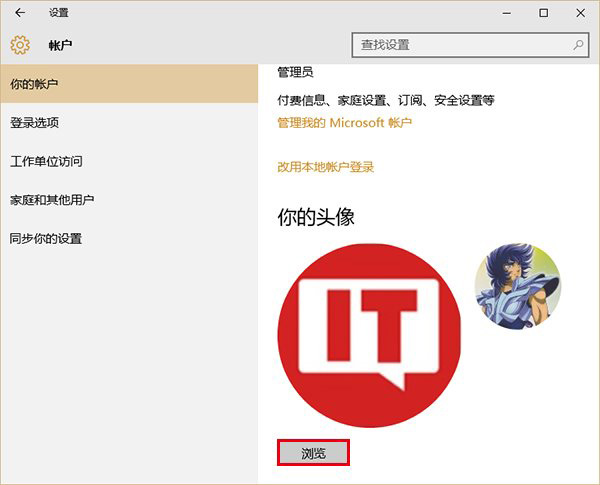 Q游网qqaiqin
Q游网qqaiqin
3、在弹出的选择窗口上方地址栏输入以下路径后回车: 此文来自qqaiqin.com
%appdata%\Microsoft\Windows\AccountPictures
此文来自qqaiqin.com
 Q游网qqaiqin
Q游网qqaiqin
4、此时就可以删除(在图片上点击右键,选择“删除”即可)你不希望继续在用户设置中显示的头像了 Q游网qqaiqin
注意,即使是在此删除了全部头像,当前账户正在使用中的头像也不会被移除。若想恢复Windows10默认的灰色头像,你需要手动进行替换,方法如下:
1、还是在用户设置的窗口点击“浏览”按钮,在弹出的窗口地址栏输入以下路径后回车: 此文来自qqaiqin.com
C:\ProgramData\Microsoft\User Account Pictures Q游网qqaiqin
2、此时你就会发现有很多不同尺寸的Win10默认灰色头像,选择一个点击确定换上就好(一般来说尺寸大一点的比较清晰,bmp和png格式都可以)。 Q游网qqaiqin
 Q游网qqaiqin
Q游网qqaiqin
使用以上两种方法,你的Win10账户头像就可以被“洗”的很干净,过去的痕迹应该不会再出现。
Q游网qqaiqin
以上相关的更多内容请点击“清除Win10账户头像 ”查看,以上题目的答案为网上收集整理仅供参考,难免有错误,还请自行斟酌,觉得好请分享给您的好朋友们!





